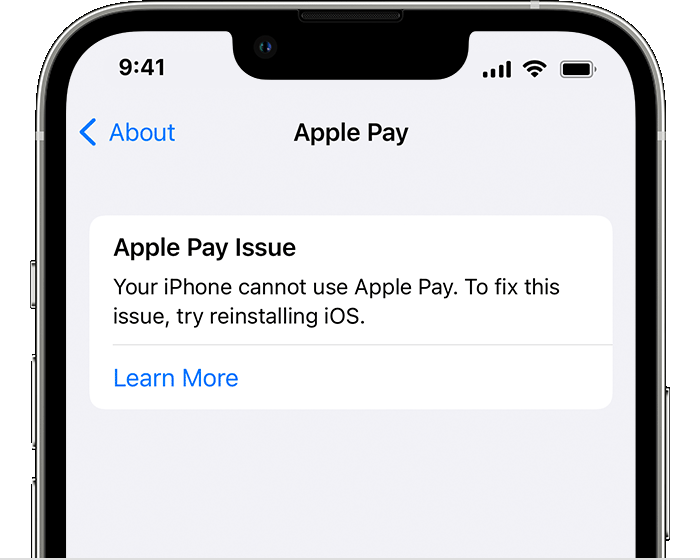Jei atnaujinę „iOS“ arba paleidę iš naujo matote pranešimą „Cellular, Ultra Wideband, or Apple Pay Issue“ (problema dėl mobiliojo ryšio, ultraplačiajuosčio ryšio arba „Apple Pay“)
Jei rodomas vienas iš šių pranešimų, „iOS“ arba „iPadOS“ diagnostika jūsų „iPhone“ arba „iPad“ įrenginyje aptiko problemą, kurią gali tekti pašalinti.
Susisiekite su „Apple“ palaikymo tarnyba
Susisiekite su „Apple“ palaikymo tarnyba, jei „iPhone“ arba „iPad“ rodomas vienas iš šių pranešimų:
„Cellular Issue Detected“ (aptikta problema dėl mobiliojo ryšio)
„Ultra Wideband Issue Detected (aptikta problema dėl ultraplačiajuosčio ryšio)
„Apple Pay Issue Detected“ (aptikta problema dėl „Apple Pay“)
Šiuos pranešimus galite matyti pagrindiniame ekrane arba dalies „Settings“ (nuostatos) > „General“ (bendra) > „About“ (apie) skiltyje „Parts and Service History“ (dalių ir techninės priežiūros istorija).
Jei norite patys išbandyti daugiau veiksmų
Kad galėtumėte atlikti toliau nurodytus veiksmus, jums reikės kompiuterio.
Įsitikinkite, kad esate sukūrę atsarginę „iPhone“ arba „iPad“ įrenginio kopiją.
Prijunkite įrenginį prie kompiuterio, kuriame įdiegta naujausia „macOS“, „iTunes“ arba „Apple Devices“ versija. „Mac“ kompiuteryje, kuriame veikia „macOS Catalina“ arba naujesnė versija, atidarykite „Finder“ langą. „Mac“ kompiuteryje, kuriame veikia „macOS Mojave“ arba senesnė versija, atidarykite „iTunes“. „Windows“ kompiuteryje atidarykite „iTunes“ arba „Apple Devices“.
Jei rodoma „Trust this Computer“ (pasitikėti šiuo kompiuteriu), atrakinkite įrenginį ir palieskite „Trust“ (pasitikėti).
Programoje „Finder“ arba „Apple Devices“ spustelėkite „General“ (bendra). Arba „iTunes“ spustelėkite „Summary“ (santrauka). Tada:
„Mac“ įrenginyje: spustelėkite klavišą „Command“ ir „Check for Update“ (tikrinti, ar yra atnaujinimų).
„Windows“ kompiuteryje: spustelėkite „Control“ ir spustelėkite „Check for Update“ (tikrinti, ar yra atnaujinimų).
Spustelėkite „Download“ (atsisiųsti) ir „Update“ (naujinti). Tada vadovaukitės ekrane pateikiamais nurodymais.
Į jūsų kompiuterį bus atsisiųsta ir iš naujo įdiegta dabartinė programinės įrangos versija. Neatjunkite įrenginio nuo kompiuterio, kol atsisiuntimas bus baigtas.
Jei pranešimas vis tiek rodomas, susisiekite su „Apple“ palaikymo tarnyba.
Sužinokite apie šiuos pranešimus
Jei ties programos „Settings“ (nuostatos) piktograma rodomas raudonas ženklelis su skaičiumi, atlikite toliau nurodytus veiksmus.
Atidarykite programą „Settings“ (nuostatos).
Palieskite pranešimą, kad apie jį sužinotumėte daugiau.
„Cellular Issue Detected“ (aptikta problema dėl mobiliojo ryšio)
Jei rodomas šis pranešimas, kilo problema atnaujinant „iPhone“ arba „iPad“ įrenginio mobiliojo ryšio funkcijas. Jūsų įrenginys negali skambinti, priimti skambučių, tekstinių pranešimų ar pasiekti mobiliojo ryšio duomenų.
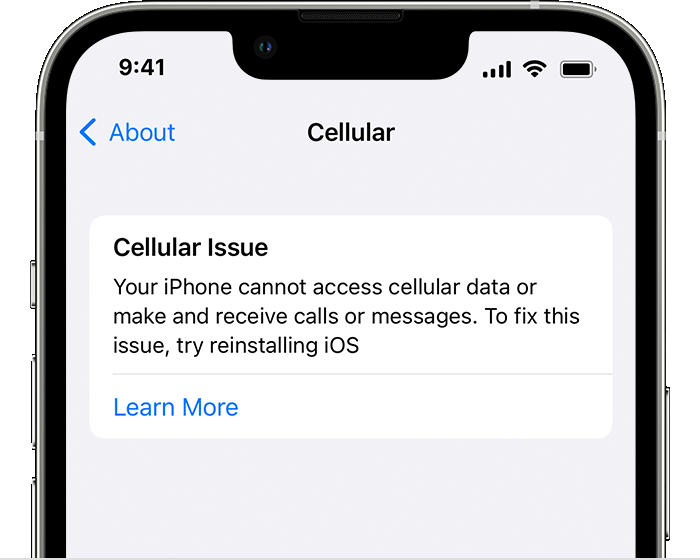
„Ultra Wideband Issue Detected (aptikta problema dėl ultraplačiajuosčio ryšio)
Jei šis pranešimas rodomas „iPhone“ modeliuose, kuriuose palaikomas ultraplačiajuostis ryšys, kilo problema atnaujinant „iPhone“ ultraplačiajuosčio ryšio funkciją.
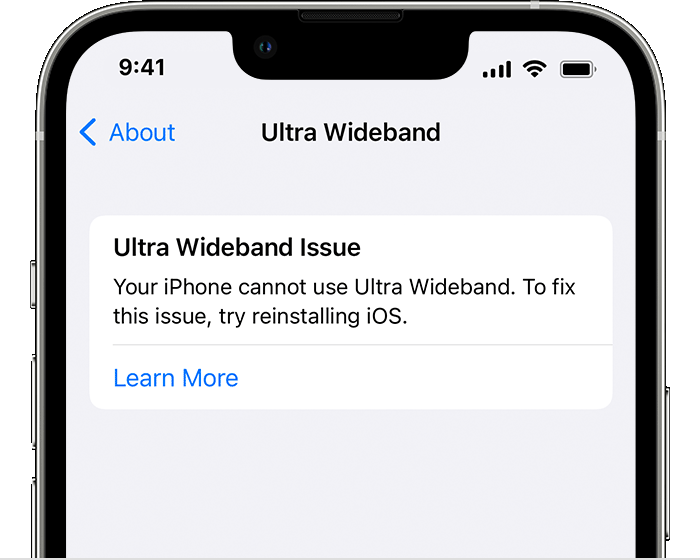
„Apple Pay Issue Detected“ (aptikta problema dėl „Apple Pay“)
Jei rodomas pranešimas „Apple Pay Issue Detected“ (aptikta problema dėl „Apple Pay“), naudoti „Apple Pay“ ar „Wallet“ mokėjimams atlikti ar jų pasiekti negalėsite tol, kol į savo įrenginį iš naujo įdiegsite „iOS“ arba „iPadOS“. Nors mokėjimai bus nepasiekiami, kai kurios „Wallet“ kortelės vis tiek gali būti pasiekiamos.